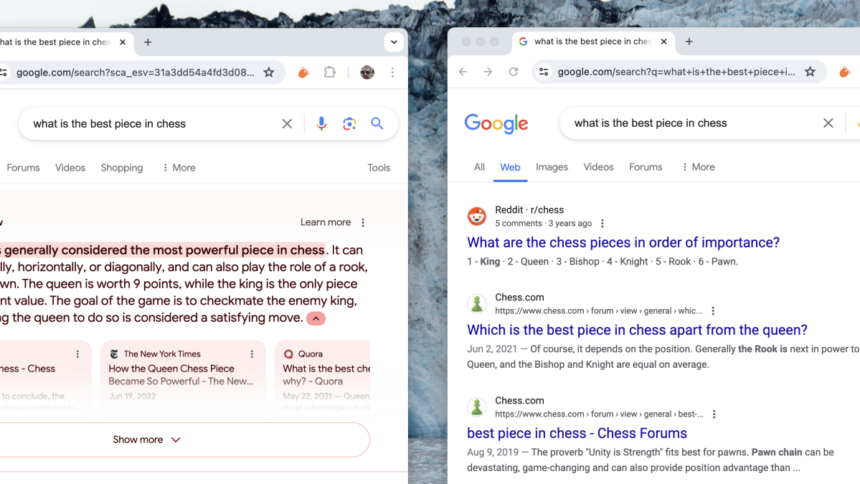Vous regrettez l’époque où une recherche sur Google ne vous proposait qu’une liste de liens, et non pas une boîte qui s’actualise lentement avec des suggestions générées par une IA dont la fiabilité est discutable ? Vous pouvez revenir à cette époque plus simple en ajustant les paramètres de Chrome.
La semaine dernière, Google a commencé à ajouter des suggestions d’IA à tous les résultats de recherche. Certaines personnes aiment peut-être ces résumés, mais pour moi, ils mettent trop de temps à se charger. Je préférerais voir immédiatement une liste de liens plutôt que d’attendre quelques secondes pour qu’un résumé de ces liens apparaisse, éventuellement rempli d’informations inexactes. Si vous êtes d’accord, la bonne nouvelle est que Google propose désormais une recherche web. La mauvaise nouvelle : il n’y a pas de moyen simple de la définir par défaut.
Du moins, cela était vrai jusqu’à ce que le journaliste Ernie Smith de Tedium trouve un moyen de forcer les moteurs de recherche à vous montrer les résultats web de Google.
Comment voir les résultats web de Google par défaut
En gros, vous devez créer un moteur de recherche personnalisé dans votre navigateur qui pointe vers l’expérience web de Google. Vous pouvez le faire en ajoutant https://www.google.com/search?q=%s&udm=14 comme moteur de recherche. Smith explique cela bien, mais si vous n’êtes pas intéressé par tous les détails techniques, sachez simplement que cette URL dirige votre navigateur spécifiquement vers le panneau de résultats web de Google.
Smith a décrit comment faire cela dans Vivaldi, ce qui est super, mais je pensais que je vous montrerais comment rendre le web par défaut dans le propre navigateur de Google (et le navigateur web le plus populaire au monde) : Chrome.
-
Pour commencer, ouvrez les paramètres de Chrome et allez dans Moteur de recherche > Gérer les moteurs de recherche et la recherche sur site.
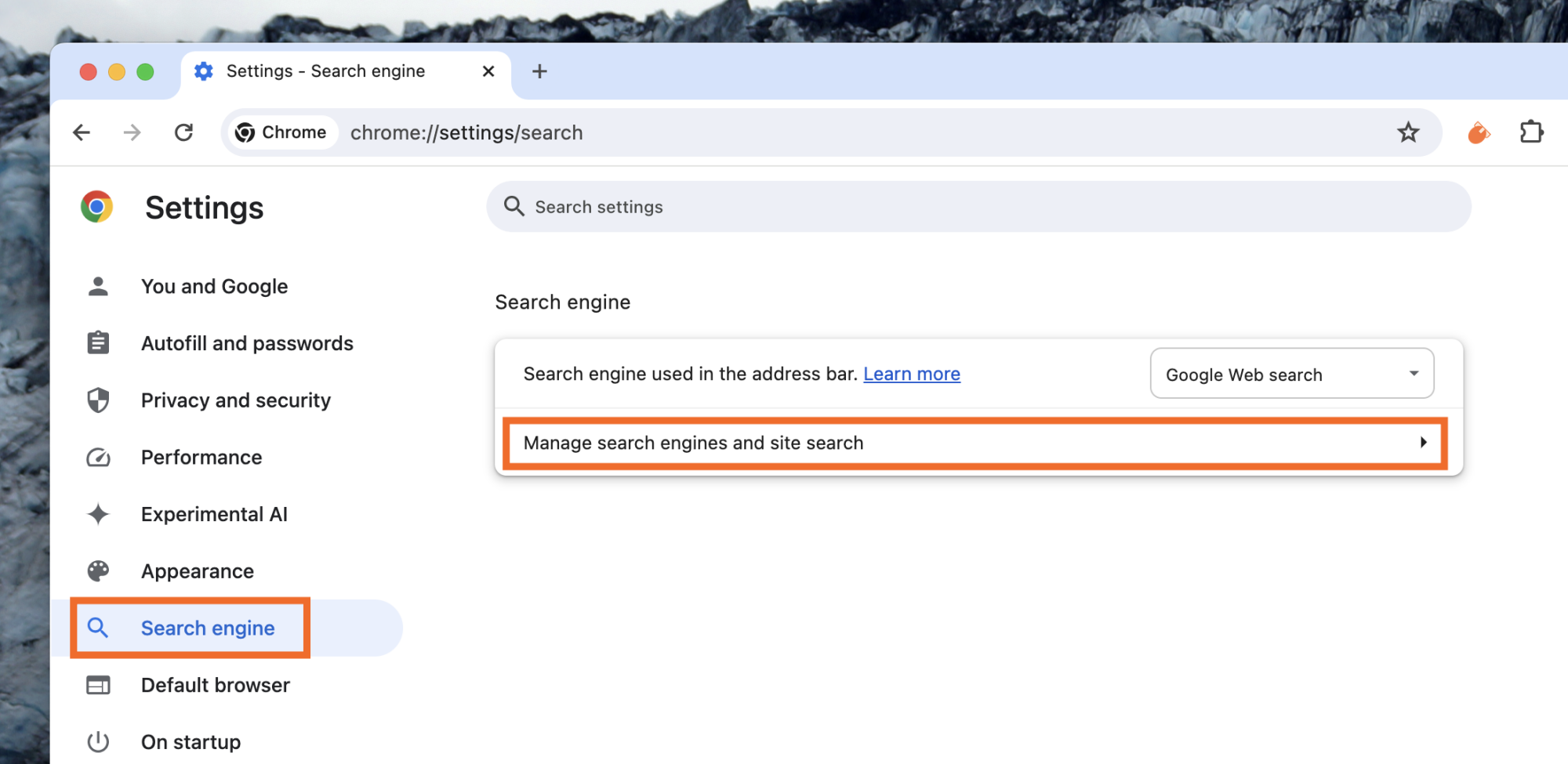
Crédit : Justin Pot
-
Cliquez sur le bouton Ajouter, que vous trouverez sous la liste des moteurs de recherche.
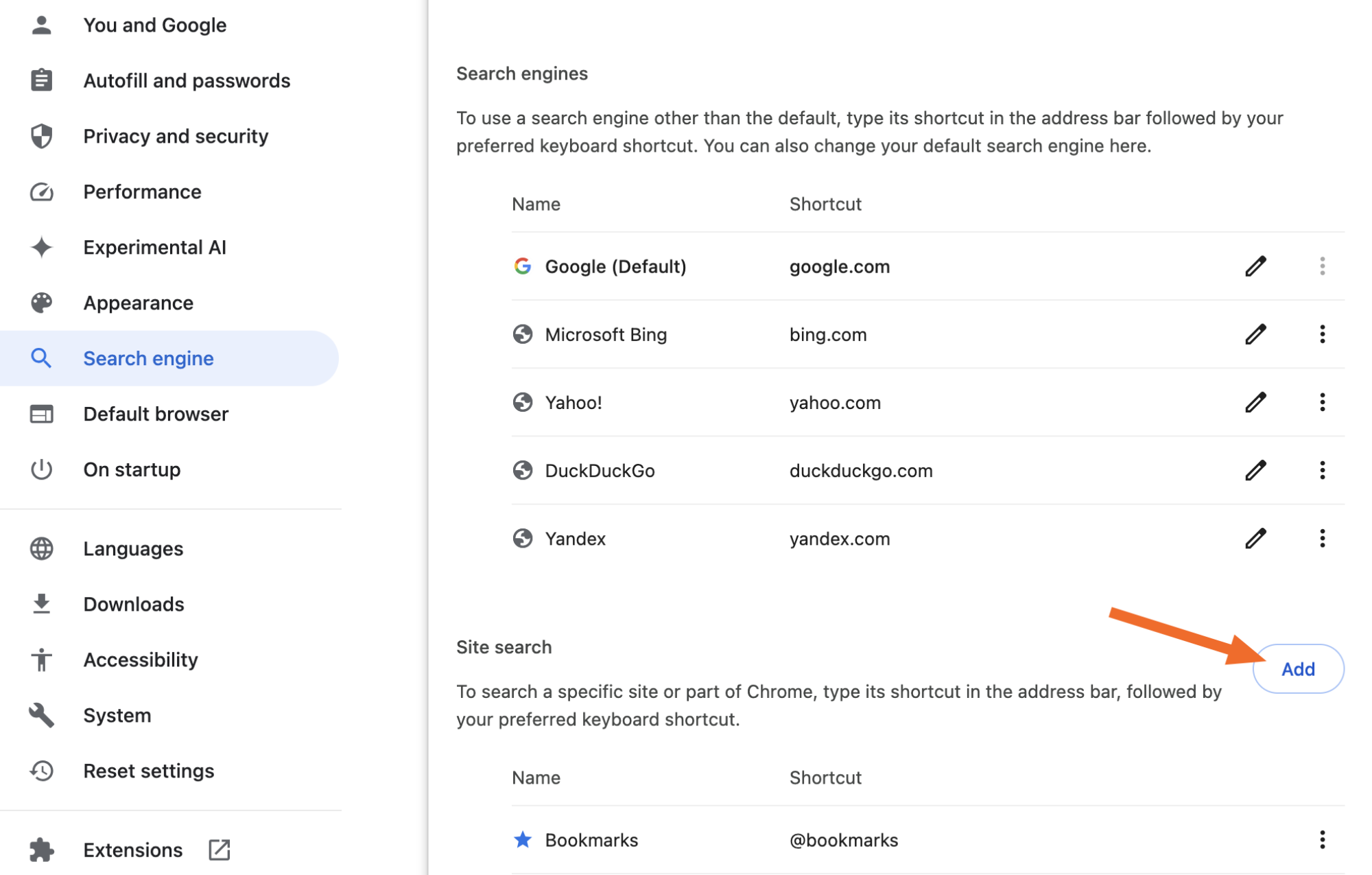
Crédit : Justin Pot
-
Nommez le nouveau moteur de recherche quelque chose comme “Recherche web Google”. Pour le raccourci, je recommande simplement d’utiliser “web”, car Chrome vous empêchera d’utiliser le mot “Google” (un détail que je trouve hilarant). Enfin, et c’est la partie importante, pour l’URL, utilisez
https://www.google.com/search?q=%s&udm=14. Cela orientera votre requête vers la recherche web de Google.
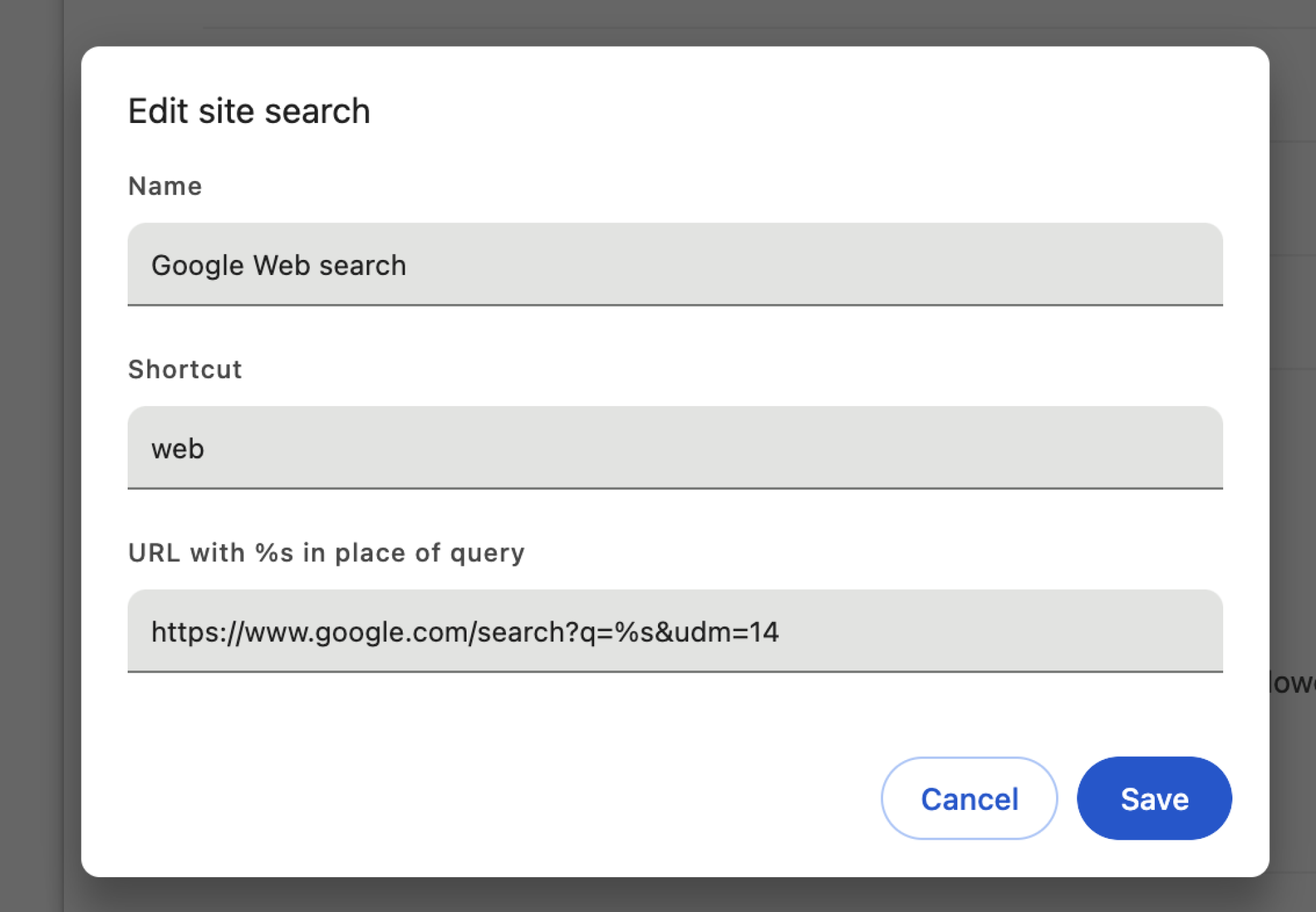
Crédit : Justin Pot
-
Cliquez sur Enregistrer. Vous verrez votre nouveau moteur de recherche dans la liste : cliquez sur les trois points à côté et cliquez sur Définir par défaut.
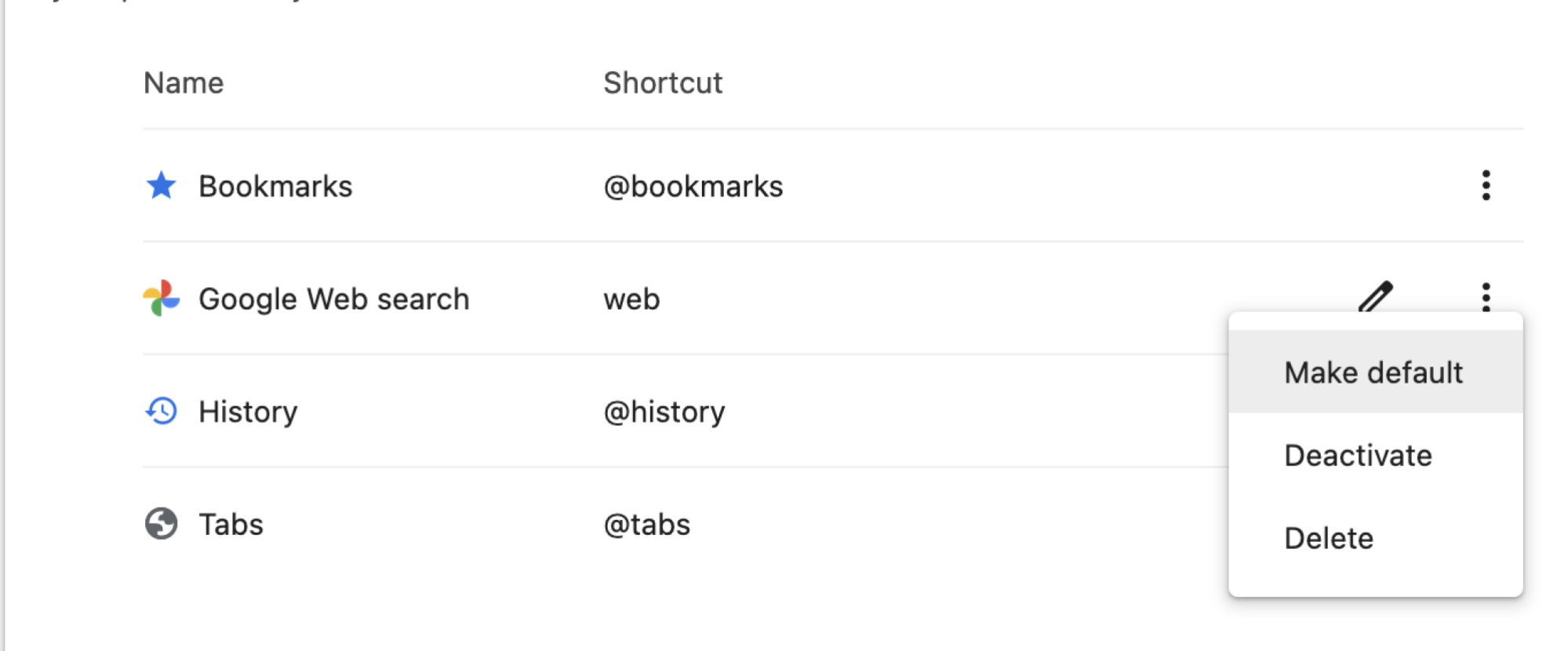
Crédit : Justin Pot
Vous avez maintenant défini votre nouveau moteur de recherche comme étant par défaut. Allez-y, essayez de rechercher quelque chose : vous ne recevrez que des liens. Pas de réponses rapides d’IA ou de résumés générés.
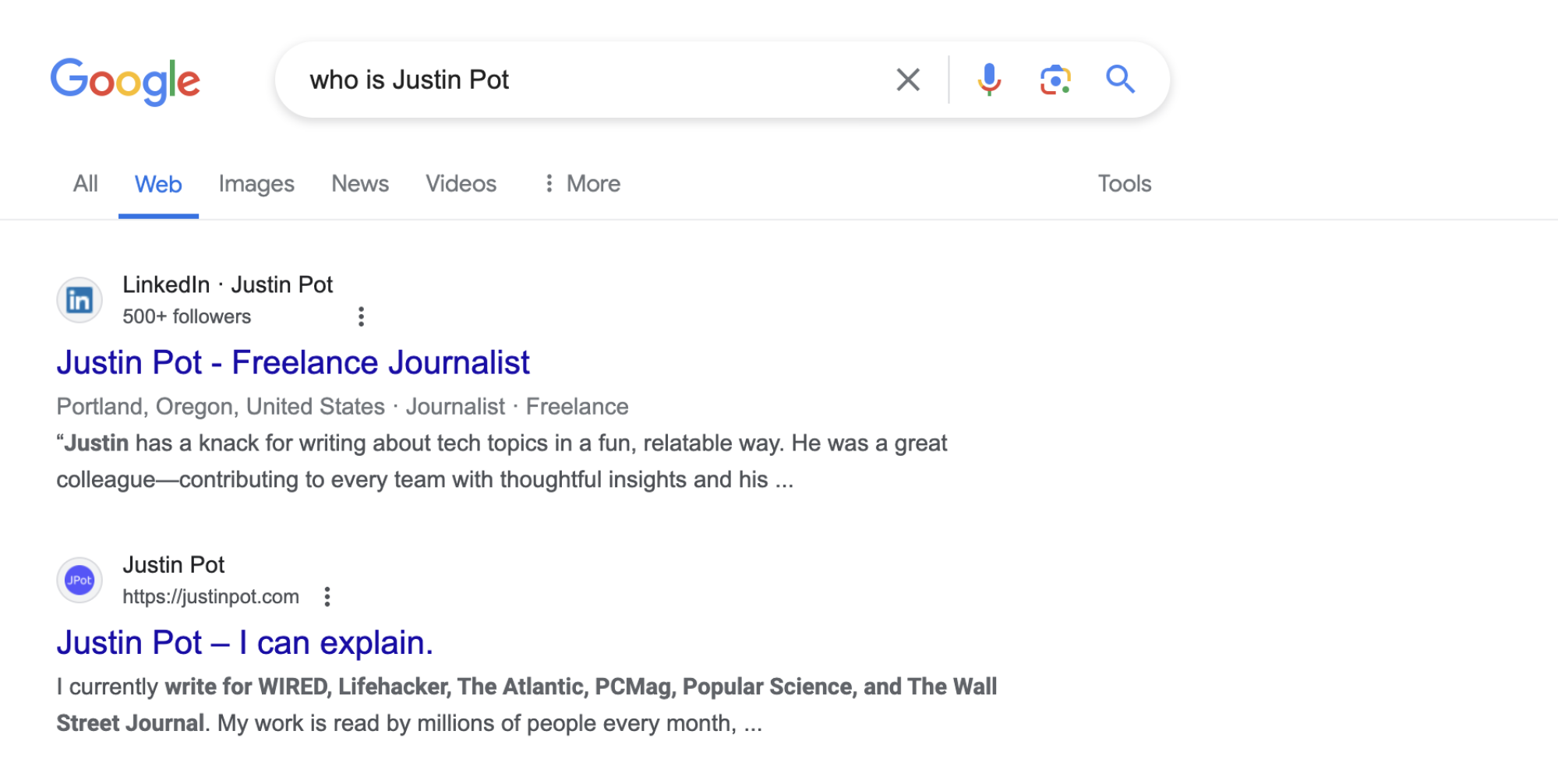
Crédit : Justin Pot
Attendez, pourquoi ma page LinkedIn est-elle mieux classée que mon site personnel ? Qu’ai-je fait pour mériter cela ? Quoi qu’il en soit : le principal est que je ne vois maintenant que des liens du web dans mes résultats de recherche.
Ce contournement ne corrige pas entièrement Google, il est vrai, mais il rend l’utilisation du moteur de recherche beaucoup mieux et plus rapide. (Lisez le guide de Cours Technologie sur comment faire pour que Google vous montre de bons résultats de recherche à nouveau pour plus de conseils.)